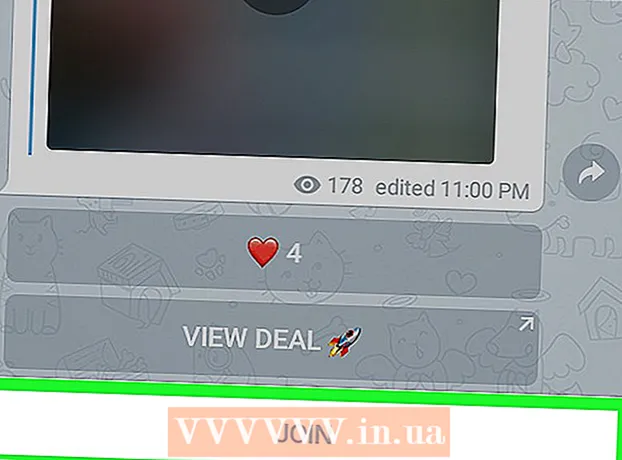Forfatter:
Morris Wright
Oprettelsesdato:
2 April 2021
Opdateringsdato:
1 Juli 2024

Indhold
- At træde
- Metode 1 af 2: Brug af en iTunes-sikkerhedskopi
- Metode 2 af 2: Brug af gendannelsestilstand
Har du indtastet den forkerte adgangskode for mange gange? Så bliver din iPhone blokeret. Denne artikel forklarer, hvad du skal gøre for at få adgang til din iPhone igen.
At træde
Metode 1 af 2: Brug af en iTunes-sikkerhedskopi
 Slut din iPhone til en computer med iTunes installeret. Når du ser meddelelsen "iPhone er låst - tilslut til iTunes" på din skærm, skal du slutte iPhone til en computer, hvor du har sikkerhedskopieret dine data.
Slut din iPhone til en computer med iTunes installeret. Når du ser meddelelsen "iPhone er låst - tilslut til iTunes" på din skærm, skal du slutte iPhone til en computer, hvor du har sikkerhedskopieret dine data. - Denne forbindelsesmetode fungerer kun, hvis du har sikkerhedskopieret din iPhone i iTunes, og du kender iPhone-adgangskoden.
 Åbn iTunes. Normalt starter iTunes automatisk, når du slutter iPhone til computeren. Hvis ikke, skal du klikke på iTunes-ikonet på Dock (macOS) eller søge efter iTunes blandt dine programmer i menuen Start (Windows).
Åbn iTunes. Normalt starter iTunes automatisk, når du slutter iPhone til computeren. Hvis ikke, skal du klikke på iTunes-ikonet på Dock (macOS) eller søge efter iTunes blandt dine programmer i menuen Start (Windows).  Klik på iPhone-ikonet. Ikonet er øverst til venstre på iTunes lige under menulinjen.
Klik på iPhone-ikonet. Ikonet er øverst til venstre på iTunes lige under menulinjen.  Klik på Synkroniser. iTunes beder dig nu om din adgangskode.
Klik på Synkroniser. iTunes beder dig nu om din adgangskode.  Indtast adgangskoden, og klik på At komme sig. Det gendanner iPhone til den sidste sikkerhedskopi, du gemte i iTunes.
Indtast adgangskoden, og klik på At komme sig. Det gendanner iPhone til den sidste sikkerhedskopi, du gemte i iTunes.
Metode 2 af 2: Brug af gendannelsestilstand
 Se, hvor mange minutter du skal vente, før du kan logge på igen. Først da kan du prøve at logge ind igen.
Se, hvor mange minutter du skal vente, før du kan logge på igen. Først da kan du prøve at logge ind igen.  Indtast den korrekte adgangskode. Hvis du ikke kan huske adgangskoden, skal du fortsætte med de næste trin.
Indtast den korrekte adgangskode. Hvis du ikke kan huske adgangskoden, skal du fortsætte med de næste trin.  Slut din iPhone til en computer med iTunes installeret. For at gøre dette skal du bruge et USB-kabel, der er kompatibelt med en iPhone.
Slut din iPhone til en computer med iTunes installeret. For at gøre dette skal du bruge et USB-kabel, der er kompatibelt med en iPhone.  Udfør en tvungen genstart. Trinene til at udføre en tvungen genstart varierer efter model:
Udfør en tvungen genstart. Trinene til at udføre en tvungen genstart varierer efter model: - iPhone X, 8 og 8 Plus: Tryk på og slip straks lydstyrke op-knappen. Tryk derefter på og slip lydstyrke ned-knappen. Derefter skal du trykke på og holde knappen nede på højre side af telefonen, indtil iPhone genstarter til gendannelsestilstand.
- iPhone 7 og 7 Plus: tryk samtidigt på lydstyrke ned og tænd / sluk-knappen, indtil iPhone genstarter til gendannelsestilstand.
- iPhone 6 og ældre: tryk og hold samtidigt på startknapperne (cirkulær) og tænd / sluk, indtil iPhone genstarter til gendannelsestilstand
 Åbn iTunes. Normalt starter iTunes automatisk, når du slutter iPhone til computeren. Hvis ikke, skal du klikke på iTunes-ikonet på Dock (macOS) eller søge efter iTunes blandt dine programmer i menuen Start (Windows). Når du har åbnet iTunes, vil du nu se skærmen til gendannelsestilstand.
Åbn iTunes. Normalt starter iTunes automatisk, når du slutter iPhone til computeren. Hvis ikke, skal du klikke på iTunes-ikonet på Dock (macOS) eller søge efter iTunes blandt dine programmer i menuen Start (Windows). Når du har åbnet iTunes, vil du nu se skærmen til gendannelsestilstand. - hvis du At opdatere valgmulighed, prøv dette først for at se, om det genvinder adgang til telefonen. Fungerer det ikke? Gå derefter videre til de næste trin.
 Klik på Gendan iPhone .... Der vises nu en besked, der siger, at hvis du fortsætter til næste trin, gendannes iPhone til fabriksindstillinger.
Klik på Gendan iPhone .... Der vises nu en besked, der siger, at hvis du fortsætter til næste trin, gendannes iPhone til fabriksindstillinger.  Klik på At komme sig. Dette nulstiller iPhone til fabriksindstillinger. Derefter kan du geninstallere din iPhone og indstille en ny adgangskode.
Klik på At komme sig. Dette nulstiller iPhone til fabriksindstillinger. Derefter kan du geninstallere din iPhone og indstille en ny adgangskode.